ביקורת על 1Password ב-2024: האם מנהל הסיסמאות הזה בטוח?
אבטחה
1Password מציע פיצ'רי אבטחה בדרגה צבאית
1Password לא משחק משחקים עם אמצעי האבטחה שלו. הוא משתמש בהצפנת AES 256-bit ברמת התקן התעשייתי ובפרוטוקולי אבטחה מתקדמים כדי לשמור על בטיחות הסיסמאות שלכם וכל מידע חשוב אחר.
שמחתי לגלות שהמידע שאני מאחסן בכספת 1Password שלי מוצפן מקצה לקצה. זה בעצם אומר שהוא לא יודע מה אתם שומרים בכספת שלכם. רק לכם יש את המפתח לפענוח המידע המאוחסן. כדי להצפין את הנתונים שלכם, 1Password מאפשר לכם ליצור "סיסמת מאסטר" שידועה רק לכם.
בנוסף, 1Password מוודא שגם כאשר הסיסמה שלכם נמצאת בדרך לשרת, היא מוגנת באמצעות Transport Layer Security (TLS) ו-Secure Remote Password (SRP), כדי שתקבלו שכבת הצפנה נוספת. הנה פירוט של כל פיצ'רי האבטחה שלו.
הצפנת AES 256-bit
1Password מבטיח שהנתונים שלי מוגנים באמצעות הצפנת AES 256-bit, בה משתמשים גם בנקים וארגונים צבאיים לאבטחת נתונים. לא הייתי צריך לדאוג מהאפשרות שהאקרים או פושעי סייבר יגנבו את הסיסמה שלי.
סיסמת מאסטר ומפתח סודי
1Password ווידא שקיבלתי אבטחה כפולה עבור הנתונים שלי. הוא דרש שאצור סיסמת מאסטר שידועה רק לי. כמו כן, האפליקציה יצרה מפתח סודי במכשיר שלי במהלך ההרשמה. מפתח סודי זה משומש בשילוב עם סיסמת המאסטר שלכם כדי להצפין ולפענח את הנתונים שלכם. מה שהכי אהבתי הוא כיצד ניתבו אותי באופן אוטומטי דרך שכבות שונות של בדיקות אבטחה ואימות, על מנת שהנתונים שלי לא יוכלו ליפול לידיים הלא נכונות.
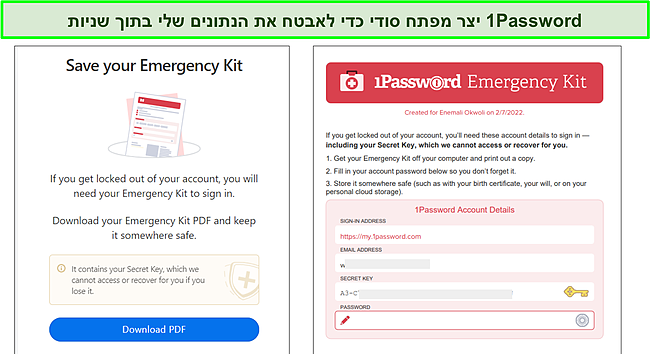
1Password גם יצר מסמך PDF של Emergency Kit (ערכת חירום), שהכיל את המפתח הסודי שלי תוך כדי שמירה אוטומטית של המפתח הסודי שלי במכשיר שאיתו נרשמתי. זה מבטיח שיש לי גיבוי של המפתח הסודי שלי במצב לא מקוון. כדי לגשת לנתונים שלי, יש צורך בשילוב של סיסמת המאסטר שלי ומפתח סודי בן 34 תווים. אז גם אם למישהו יש אחד מהם (אך לא את שניהם), זה לא מספיק כדי לקבל גישה לכספת שלי.
הגנתBrute-Force עם PBKDF2
1Password משתמש בפונקציית גזירת מפתח המגנה על החשבון שלכם מפני מתקפות brute force. כאשר אתם יוצרים את סיסמת המאסטר שלכם, 1Password משתמש באלגוריתם או בצופן כדי ליצור מפתח המשמש להצפנה ולפענוח הנתונים שלכם. האקרים משתמשים בחומרה ובתוכנה מיוחדים בשיטת ניסוי וטעייה של ניחוש סיסמאות, במה שנקרא מתקפת brute force (נקראת גם בדרך כלל מתקפת מילון).
1Password משתמש ב-PBKDF2 כדי ליצור מפתחות העמידים בפני מתקפות מילון. סיסמת החשבון והמלח (נתונים אקראיים) מועברים ל-PBKDF2-HMAC-SHA256 עם 100,000 חזרות. משמעות הדבר היא שאפילו האקרים בעלי כוח עיבוד מתוחכם (עם מיליוני ניחושים) לא יוכלו לפענח את הנתונים המוצפנים שלכם בזמן הקרוב.
הזנה מאובטחת ונעילה אוטומטית
1Password טוען שהוא מאבטח שדות הזנה מפני תוכנות שרושמות הקשות (keyloggers), אבל גיליתי שזה לא לגמרי נכון. Keyloggers הן תוכנות מחשב המתעדות כל הקשה שנעשית במחשב. ניתן להשתמש בתוכנות אלה כדי לדעת מה אתם מקלידים, כולל בעת הקלדת הסיסמאות שלכם.
באתר האינטרנט שלו, 1Password טוען שהוא "מגן על הנתונים שלכם מפני keyloggers" וכי "1Password משתמש בשדות הזנה מאובטחים כדי למנוע מכלים אחרים לדעת מה אתם מקלידים בו, כולל סיסמת המאסטר שלכם".
בדקתי את זה בעצמי על ידי התקנת Keylogger במחשב ה-Windows שלי ובדקתי האם ההקשות שלי נרשמות. לרוע המזל, כל הערכים באפליקציית ה-1Password ואפילו סיסמת המאסטר שלי נרשמו. יצרתי קשר עם 1Password לגבי זה ונציג התמיכה טען שמדובר בקצר בתקשורת וש-1Password לא מגן על מכשירים שכבר נמצאים בסיכון.
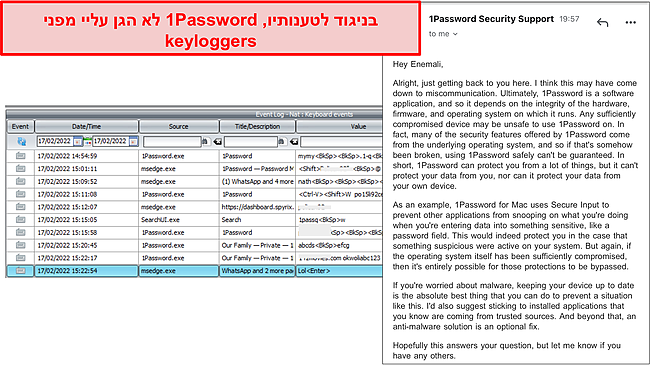
אני חושב שמדובר בתגובה מדאיגה מכיוון שהאתר של 1Password מציין בבירור שהוא מגן על משתמשים מפני keyloggers. התגובה גרמה לי לתהות לגבי דברים אחרים ש-1Password אינו ישר לגביהם.
בפן החיובי, 1Password גם מסיר מידע שנשמר בלוח שלכם באופן קבוע. כך, אם למישהו יש גישה למכשיר שלכם, הוא לא יכול לקבל גישה למידע בלוח שלכם. באופן דומה, 1Password מגן עליכם מכלי לוח שמנסים לנצל את נתוני הלוח שלכם. הוא מוחק את המידע בלוח שלכם בתוך 90 שניות.
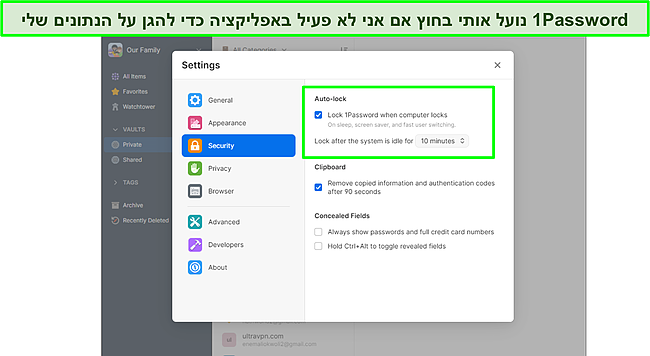
כדי להבטיח שלאף אחד לא תהיה גישה לא מורשית לכספת שלכם, 1Password נועל אתכם מחוץ לאפליקציה באופן אוטומטי לאחר 10 דקות של חוסר פעילות. אתם יכולים אפילו להתאים את מסגרת הזמן שבה אתם רוצים שהנעילה האוטומטית הזו תתרחש. זה נע בין דקה אחת לשעה אחת ו-'אף פעם' אם אתם הולכים לבטל את תכונת הנעילה האוטומטית לחלוטין. קבעתי את מגבלת הזמן ל-5 דקות וזה עבד טוב בכך שזה נעל אותי בחוץ. אתם גם יכולים לפתוח את אפליקציית 1Password שלכם בנוחות באמצעות טביעת האצבע שלכם עם Touch ID במכשירי Mac מסוג iPad ו-iPhone ובמכשירי Android.
מגן על נתונים בדרך באמצעות TLS ו-SRP
1Password מאבטח את הנתונים שלכם כשהם עוברים מהמכשיר שלכם לשרת שלו באמצעות פרוטוקול TLS ו-SRP (Secure Remote Password). כך, אתם מקבלים שכבת אבטחה נוספת המגנה על הנתונים (והסיסמה) שלכם מפני יירוט על ידי האקרים בזמן המעבר. דבר מרשים נוסף ב-1Password הוא שהוא עובד רק עם דפדפני רשת אמינים. כך, הוא לא מעביר את הנתונים שלכם לדפדפנים שחיבלו בהם.
אימות דו-גורמי (2FA)
1Password מספק פיצ'רי אבטחה חיוניים אחרים. הוא תומך באתרי אינטרנט בעלי אימות דו-גורמי (2FA). אתם יכולים להשתמש ב-Authy או ב-Microsoft Authenticator כדי לאפשר את הכניסה שלכם לאפליקציית 1Password. 1Password גם מאפשר לכם לחפש אתרים שתומכים ב-2FA ולאחסן את קודי האימות שלכם ב-1Password.
שמחתי לראות ש-1Password זקוק לאישור שלי כדי למלא טפסים באתרי אינטרנט. דבר זה נעשה כדי להתחמק מאתרים המשתמשים בטפסים בלתי נראים כדי לגנוב את המידע שלכם. 1Password גם מגן עליכם מפני אתרי פישינג שבונים אתרים משובטים כדי לגנוב את הנתונים שלכם.
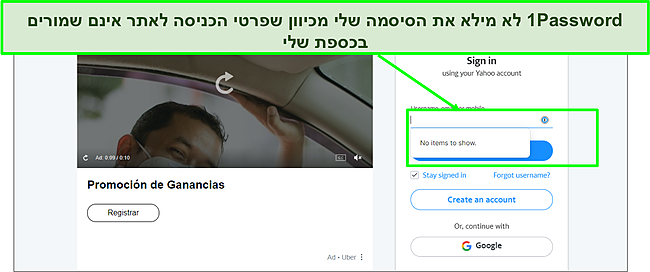
בדקתי אותו בכך ששמרתי את פרטי ההתחברות שלי בדומיין של Facebook, ביקרתי באתר האינטרנט של Yahoo וניסיתי למלא את שדה ההתחברות באופן אוטומטי. 1Password לא מילא את שדה פרטי ההתחברות מכיוון שלא נשמרו בכספת שלי פרטי התחברות הקשורים לדומיין של Yahoo.
פרטיות – מאמץ פורמטי נתונים בקוד פתוח
1Password נוצר עם אובססיה לפרטיות. סיסמת החשבון שלכם והנתונים המאוחסנים בכספת שלכם הם פרטיים ומוצפנים מקצה לקצה. 1Password משתמש בשני פורמטי נתונים בקוד פתוח, OPVault והבעלים שלו, Agile Keychain. זה מבטיח שהנתונים שלכם מסונכרנים בצורה מאובטחת בצד של השרת וכל אחד יכול ללמוד את ארכיטקטורת האבטחה. פורמטי נתונים פתוחים אלה הם אותו סוג של פורמט נתונים המשמש את iCloud של Apple ו-Dropbox.
החברה גם עובדת עם "Privacy", אפליקציית צד-שלישי המאפשרת ליצור כרטיסי פרטיות או כרטיסים וירטואליים המסתירים פרטי כרטיסי אשראי מקוריים בעת קניות מקוונות.
מספר ביקורות עצמאיות של 1Password בוצעו בשנים האחרונות. הוא נבדק על ידי Cure53, Bugcrowd, CloudNative, Nvisium, Onica ו-Independent Security Evaluators (ISE). 1Password בעל אישור SOC 2 Type 2. משמעות הדבר הוא שהוא מנהל נתונים בצורה מאובטחת כדי להגן על האינטרסים והפרטיות של הלקוחות שלו. עם זאת, הייתי רוצה לראות את 1Password מקבל אישור ISO 270001 כמו Keeper עבור שיטות ניהול טובות יותר של הכספת הדיגיטלית שלו.
מאפיינים
פיצ'רים מרובים הניתנים להתאמה אישית
1Password מקל על ניהול סיסמאות. מעבר לפרוטוקולי ההצפנה והאבטחה החזקים שלו, ל-1Password יש פיצ'רים ייחודיים שמבדילים אותו מהמתחרים. זה כולל אחסון נתונים, שיתוף נתונים ואבטחת מידע. חלק מהפיצ'רים המגניבים שיש ל-1Password הם הכספות הניתנות להתאמה אישית, Watchtower ו-Travel Mode.
כספות מרובות
עם 1Password, אתם יכולים ליצור כספות מרובות לאחסון הנתונים שלכם. כספת היא כמו מסד נתונים או תיקיית קבצים המכיל את כל פריטי הנתונים שלכם. יצרתי וסיווגתי כספות מרובות ל-"פרטי", "עבודה", "כספים", "בריאות" ואחרים. ל-1Password יש גם פיצ'ר מעניין באפליקציית iOS. פיצ'ר זה אפשר לי ליצור "כספות עצמאיות" שאינן נגישות במכשירים אחרים.
אתם יכולים לאחסן סוגים שונים של ערכות נתונים בכספת שלכם. הצלחתי ליצור, לערוך ולאחסן פרטים כגון פרטי התחברות, סיסמאות, הערות, רשומות רפואיות, מספרי תעודת זהות, פרטי זהות, חשבון בנק ורישיונות תוכנה. הצלחתי גם ליצור אישורי API ולשמור בצורה בטוחה את פרטי הדרכון שלי, מסדי נתונים, הודעות דוא"ל, פרטי גישה לשרתים, מפתחות קריפטו פרטיים ועותק של רישיון הנהיגה שלי. כל מה שאתם צריכים לעשות כדי להוסיף סיסמה או כל מידע רגיש אחר הוא ללחוץ על הכפתור "New Item" בפינה הימנית העליונה של האפליקציה לשולחן העבודה.

1Password גם מאפשר לכם ליצור כספות "משותפות" שרק אנשים מורשים יכולים לגשת אליהן. במהלך הבדיקות שלי, יצרתי כספת משותפת עבור המשפחה שלי ונתתי גישה ל-3 חברים. שמחתי לראות שכל המידע בכספת שלי הוצפן באמצעות הצפנת AES 256-bit.
WatchTower
Watchtower (מגדל שמירה) הוא מערכת התראות האבטחה של 1Password. הוא מתריע לכם על סיסמאות חלשות, סיסמאות בשימוש חוזר, סיסמאות שנחשפו בפרצות מידע וסיסמאות פגיעות. הוא גם מודיע לכם על תאריכי תפוגה של כרטיסי אשראי, רישיונות נהיגה, תעודות זהות ודרכונים. מידע זה נבדק באופן מקומי במכשיר שלכם.
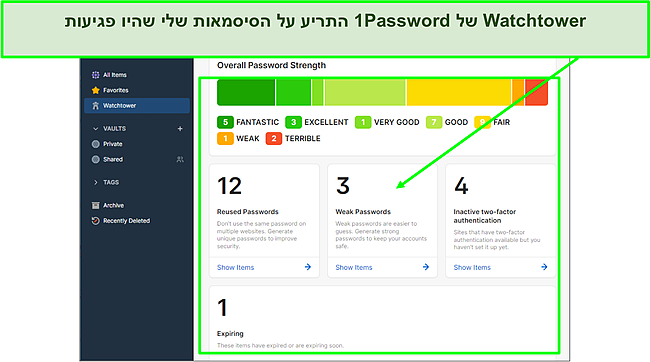
מנטר פרצות המידע של Watchtower מתעדכן כל הזמן בחיפוש אחר פרצות המידע האחרונות. 1Password מושך נתונים מ-havibeenpwned, אתר שאוצר מסד נתונים של סיסמאות שנחשפו בפרצות מידע קודמות. למרות ש-Watchtower לא סימן אף אחת מהסיסמאות שלי שנחשפו בעבר, האתר של haveibeenpwned כן עשה זאת.
Travel Mode
Travel Mode (מצב נסיעה) של 1Password נועד לעזור לאנשים להסתיר מידע רגיש בעת חציית גבולות. הוא שימושי עבור עיתונאים, חוקרים, פליטים פוליטיים ואנשים שרוצים לשמור על פרטיות המידע הרגיש שלהם.
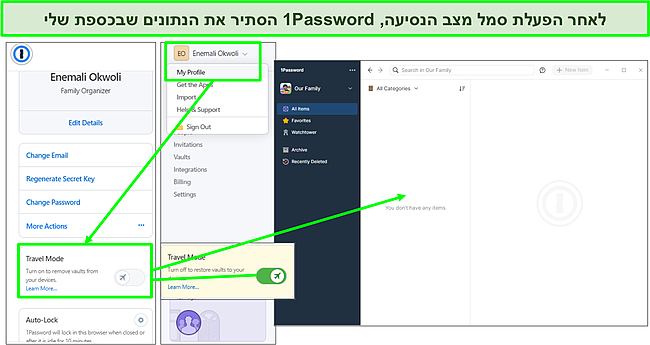
Travel mode מסתיר באופן אוטומטי את כל הכספות בחשבון ה-1Password שלכם, מלבד אלו שסימנתם כבטוחות לנסיעה. אתם יכולים להפעיל את Travel Mode רק מחשבון ה-1Password שלכם באינטרנט. כדי לבדוק זאת, התחברתי לחשבון שלי, ניווטתי לפרופיל שלי ושיניתי את סמל הנסיעה תחת "Travel Mode".
עם פיצ'רים רבים, הניתנים להתאמה אישית בקלות ושומרים על בטיחות הסיסמאות שלי, 1Password עבד עבורי בצורה חלקה. הדאגה היחידה שלי הייתה שלא הייתה לי דרך לשחזר את סיסמת המאסטר שלי בחשבון האישי במידה ואשכח אותה. 1Password מצפה מכם להדפיס את המסמך "Emergency Kit" שנוצר לאחר יצירת החשבון. הוא מכיל את המפתח הסודי שלכם, כתובת ההתחברות, כתובת הדוא"ל ומקום לרשום את סיסמת החשבון שלכם עם עט בכתב יד.
אם יש לכם חשבון Family, Teams או Business, 1Password מאפשר לבעל החשבון או לכל מנהל שעדיין יכול להיכנס לעזור לכם ליצור קישור לאיפוס סיסמה. קישור זה נשלח לדוא"ל שלכם ומאפשר לכם ליצור סיסמה חדשה כדי לקבל בחזרה גישה לחשבון ה-1Password שלכם.
באופן כללי, 1Password הופך את מלאכת ניהול הסיסמאות לחלקה. מאוד פשוט להשתמש באפליקציות, לייבא סיסמאות, לשמור על בטיחות פרטי ההתחברות ולשתף סיסמאות עם משתמשים אחרים. הפיצ'ר האהוב עליי של 1Password הוא Travel Mode המאפשר לי להסתיר נתונים רגישים וכספות בעת נסיעה.
קלות השימוש
קל להתקנה והגדרה
היה קל להתקין ולהתחיל להשתמש ב-1Password. לאחר שנרשמתי לגרסת הניסיון החינמית, יצרתי את סיסמת המאסטר שלי ונכנסתי לחשבון ה-1Password שלי. לאחר שנכנסתי, לוח המחוונים שלי הציג ממשק ידידותי למשתמש המראה את הכספת והודעת "ברוכים הבאים" שעזרה לי להגדיר את האפליקציה בצורה חלקה. לקח לי פחות מ-5 דקות להירשם, להוריד את האפליקציה ולהתחיל להשתמש בה.
בנוסף, לקח פחות מדקה לייבא נתונים לחשבון ה-1Password שלי. 1Password מאפשר לייבא קבצי CSV בלבד. אז לאחר שייצאתי את הסיסמאות שלי שנשמרו בדפדפן כרום, ניווטתי לחשבון המשתמש שלי בפלטפורמה המקוונת של 1Password וייבאתי את הסיסמאות שלי. 1Password גם מאפשר לכם לייבא נתונים ממנהלי סיסמאות אחרים כמו Dashline, iCloud Passwords, KeePassX, Thycotic Secret Server, RoboForm וחשבונות 1Password אחרים.
מכשירים
1Password עובד עם מכשירים פופולריים ויש לו תמיכה חוצה-פלטפורמות. בדקתי זאת במכשירי ה-Windows PC, Android ו-iOS שלי. 1Password עובד גם עם macOS, ChromeOS, Linux (תפרוסות Ubuntu, Debian, Linux Mint, Fedora, CentOS, RHEL, openSUSE) ו-command line. יש לו תוסף לדפדפן לכל הדפדפנים הפופולריים כמו Chrome, Firefox, Edge ו-Safari, שמתחבר ל-1Password X, הגרסה המקוונת של התוכנה, באופן אוטומטי.
אם אתם מחוץ לבית וצריכים לשמור או להשתמש בסיסמה במהירות, האפליקציות של 1Password ל-Android ול-iOS יהיו שימושיות עבורכם. לאחר שהורדתי את האפליקציה לטלפון שלי, כל שהיה עליי לעשות כדי להתחיל הוא רק לסרוק את קוד ה-QR ב-Emergency Kit שלי ולהזין את סיסמת המאסטר שלי. האפליקציה ל-iOS ביקשה שאאשר גישה להתחברות באמצעות Face ID. גם האפליקציה ל-Android עבדה בצורה חלקה. לאחר ההתחברות, יכולתי לנווט בין הפיצ'רים ולהוסיף ולערוך את המידע שבכספת שלי.
שתי האפליקציות קלות לשימוש ואינטואיטיביות, עם פיצ'רים המחולקים ל-4 תפריטים – מועדפים, קטגוריות, תגיות והגדרות. תפריט הקטגוריות מציג את פרטי ההתחברות, הסיסמאות ופריטים אחרים שמאוחסנים בכספת שלכם. לשונית ההגדרות מאפשרת לכם לבצע שינויים באפליקציה, ליצור כספות חדשות, להפעיל אפשרויות אבטחה ועוד.
הגדרת 1Password ב-Windows
1. הירשמו לתקופת הניסיון החינמית באתר של 1Password.
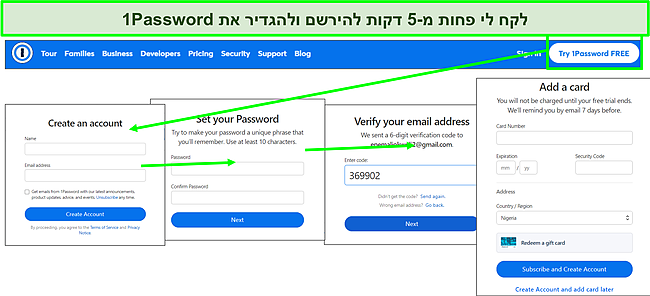
2. הורידו את ה-Emergency Kit שלכם ליתר ביטחון.
3. התחברו לאתר של 1Password עם סיסמת המאסטר שלכם.
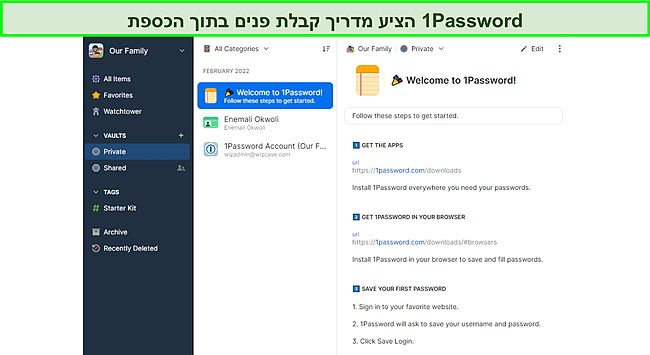
4. תורידו את האפליקציה מלוח המחוונים שלכם או מהחלק התחתון של הדף הראשי.
5. תתקינו את האפליקציה ותפעילו אותה.
6. תזינו את סיסמת המאסטר שלכם בשדה ההתחברות כדי לגשת לחשבון שלכם.
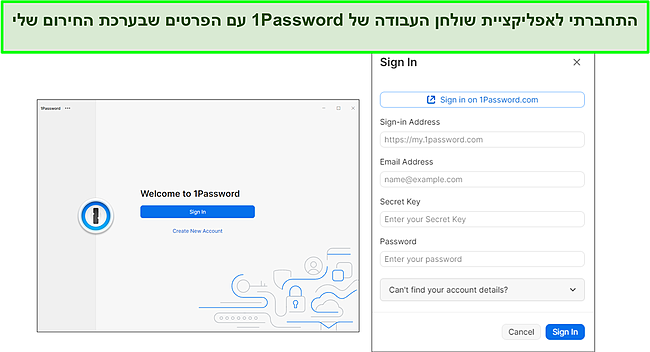
7. לחצו על "New Item" כדי להוסיף את הסיסמאות שלכם ופרטים אחרים.
בסך הכל, 1Password הוא אפליקציה פשוטה לשימוש המאפשרת לכם לשמור, לנהל ולאבטח את הסיסמאות שלכם. אהבתי את האופן שבו האפליקציות היו אינטואיטיביות והציגו את כל הפיצ'רים של השירות בתוך ממשק קל לניווט. לא חוויתי קריסות של האפליקציות או עיכובים בהתחברות אליהן.
תמיכה
ל-1Password יש מספר אפשרויות תמיכה בלבד. הוא כולל מסד מידע מפורט היטב עם מאמרים רבים ושאלות נפוצות. בנוסף, ישנם מדריכים מפורטים עבור כל המכשירים הנתמכים וטיפים אחרים לפתרון בעיות.
אם אתם זקוקים לתשובות ישירות מנציג תמיכה, 1Password מציע תמיכה מהירה באמצעות הדוא"ל. שלחתי כמה שאלות לכתובת הדוא"ל של שירות התמיכה וקיבלתי תשובה בתוך פחות מ-10 דקות. התשובה פירטה את כל החששות שלי והציעה לי דרך לפתור את הבעיה במידה והיא תתרחש.
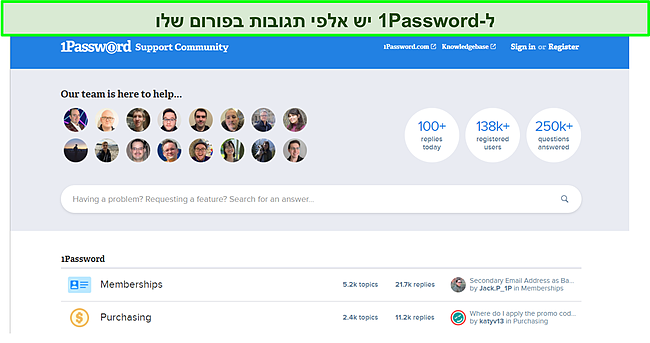
בנוסף, תוכלו גם לקבל מענה לשאלות שלכם דרך הפורום הקהילתי של 1Password. בפורום יש למעלה מ-250 אלף שאלות עם כ-100+ תגובות מדי יום. פרסמתי שאלה ומישהו הגיב בתוך פחות מ-4 שעות. ישנה גם אפשרות לקבל עזרה באמצעות חשבון ה-Twitter שלו. התגובות היו גם מהירות וגם מועילות. עם זאת, ציפיתי לראות צ'אט חי או תמיכה טלפונית, אבל לא הצלחתי למצוא את האפשרויות האלה.
מחירים
1Password מציע ערך רב עבור השירות שלו. יש לו 4 תוכניות – Personal, Family, Teams ו-Business, עם תשלום שנתי. מלבד התוכנית Business, כל התוכניות האחרות מציעות אחסון נתונים בנפח 1GB. אתם יכולים לשלם עבור השירות רק באמצעות כרטיס האשראידביט שלכם או גיפטקארד של 1Password.
התוכנית Personal היא הזולה ביותר. היא תומכת בחשבון משתמש אחד בלבד אבל עובדת על מספר מכשירים ללא הגבלה. היא מאפשרת לכם ליצור כספות מרובות, סיסמאות ללא הגבלה, להשתמש ב-Travel Mode, אימות דו-גורמי, אחסון בנפח 1GB, לשתף סיסמאות, לשחזר סיסמאות שנמחקו, לקבל תמיכה באמצעות הדוא"ל 24/7 והיא עובדת על מכשירים פופולריים.
התוכנית Families תומכת ב-5 משתמשים עם כל הפיצ'רים שמופיעים בתוכנית Personal ומאפשרת לכם להוסיף חברים נוספים תמורת סכום נוסף. היא גם תומכת בבקרת הרשאות ומאפשרת לכל חבר לעזור לחבר אחר לקבל בחזרה גישה לחשבון שלו אם הוא ננעל מחוץ לחשבון שלו.
לתוכנית Teams יש את כל הפיצ'רים של התוכניות Personal ו-Families יחד עם אינטגרציית Duo לאימות עסקי רב-גורמי ושטח אחסון בנפח 1GB למשתמש. התוכנית Business כוללת את כל הפיצ'רים של התוכניות הקודמות, תמיכת VIP, אחסון בנפח של 5GB למשתמש, 20 חשבונות אורחים, רשומות פעילות, דו"חות שימוש, תפקידים בהתאמה אישית וקבוצות בהתאמה אישית.
תקופת ניסיון חינמית למשך 14 יום
למרות של-1Password אין תוכנית חינמית, הוא מציע תקופת ניסיון חינמית למשך 14 יום ללא סיכון כדי לעזור לכם להכיר את השירות. אמנם תצטרכו להזין את פרטי האשראי שלכם כדי להירשם, אך לא תחויבו עד לתום תקופת הניסיון בת ה-14 הימים.
דברים שכדאי לשים אליהם לב לגבי התמחור של 1Password:
- אם אתם נמצאים במדינה שמוסיפה מס מכירה, המס הזה יתווסף לעמלה הכוללת שלכם בסוף תקופת הניסיון
- 1Password מציע חיוב שנתי בלבד
בסך הכל, ל-1Password יש תוכניות אטרקטיביות המספקות ערך רב עבור המחיר. אני ממליץ להשתמש בגרסת הניסיון החינמית כדי לבדוק את כל התוכניות ולמצוא את התוכנית הטובה ביותר עבורכם.
בשורה התחתונה
1Password הוא מנהל סיסמאות מרשים. הוא מציע דרך מאובטחת וידידותית לאחסון מידע רגיש. 1Password מגיע עם פיצ'רים מגניבים רבים כגון כספות מרובות, הצפנה מקצה לקצה והפיצ'ר Watchtower שמתריע על סיכוני אבטחה שקשורים לסיסמאות שלכם.
בדקתי את כל הפיצ'רים של 1Password ואני מרוצה מהשירות שלו. יצרתי כספות מרובות וייבאתי מאות פרטים, כולל פרטי התחברות, סיסמאות, הערות, רשומות רפואיות, תעודות זהות, חשבונות בנק והודעות דוא"ל. האפליקציות היו קלות לשימוש בכל המכשירים שלי, אפשרויות התמיכה היו מועילות ויכולתי לנסות את השירות ללא סיכון למשך 14 ימים. אני מאוד מרוצה מ-1Password ומצאתי דרך לשמור על כל המידע שלי בטוח.
נסו את 1Password בחינם למשך 14 יום
שאלות נפוצות אודות 1Password
האם 1Password טוב?
כן. ל-1Password יש כמה מהפיצ'רים הטובים ביותר בתעשיית מנהלי הסיסמאות. הצלחתי לשמור סיסמאות מרובות ולגשת אליהן מחוץ לבית. 1Password מספק דרך מאובטחת לשמור, להשתמש ולשתף נתונים רגישים כמו סיסמאות, הודעות דוא"ל, מפתחות פרטיים ועוד.
האם ניתן להשתמש ב-1Password בחינם?
כן, למשך 14 יום. למרות של-1Password אין תוכנית חינמית, הוא מציע תקופת ניסיון חינמית כדי לנסות את השירות שלו. תצטרכו להזין את פרטי האשראי שלכם בעת ההרשמה ואז לבטל את השירות לפני שהוא יסתיים כדי שלא תחויבו באופן אוטומטי. אתם יכולים להשתמש בגרסת הניסיון החינמית כדי להירשם לחשבון Personal, Families, Business ו-Teams, למעט חשבון Enterprise.
האם 1Password באמת בטוח?
בהחלט. 1Password משתמש בפיצ'רים עם אבטחה בדרגה צבאית כמו הצפנת AES 256-bit, מה שהופך אותו לבלתי ניתן לפיצוח. הוא גם מציע פרוטוקולי אבטחה מתקדמים, כולל מפתח סודי שנוצר באופן מקומי במכשיר שלכם, המוכר רק לכם. הוא מתריע על סיסמאות פגיעות ומאפשר לכם להסתיר מידע רגיש בעת חציית גבולות.
האם 1Password שווה את המחיר?
כן. 1Password מגיע תמורת פחות מהמחיר של כוס קפה, תוך אספקת פיצ'רי אבטחה מרובים. הודות ליכולת ליצור כספות הניתנות להתאמה אישית ולאחסן אלפי נתונים, 1Password בהחלט שווה את המחיר בעיני.




